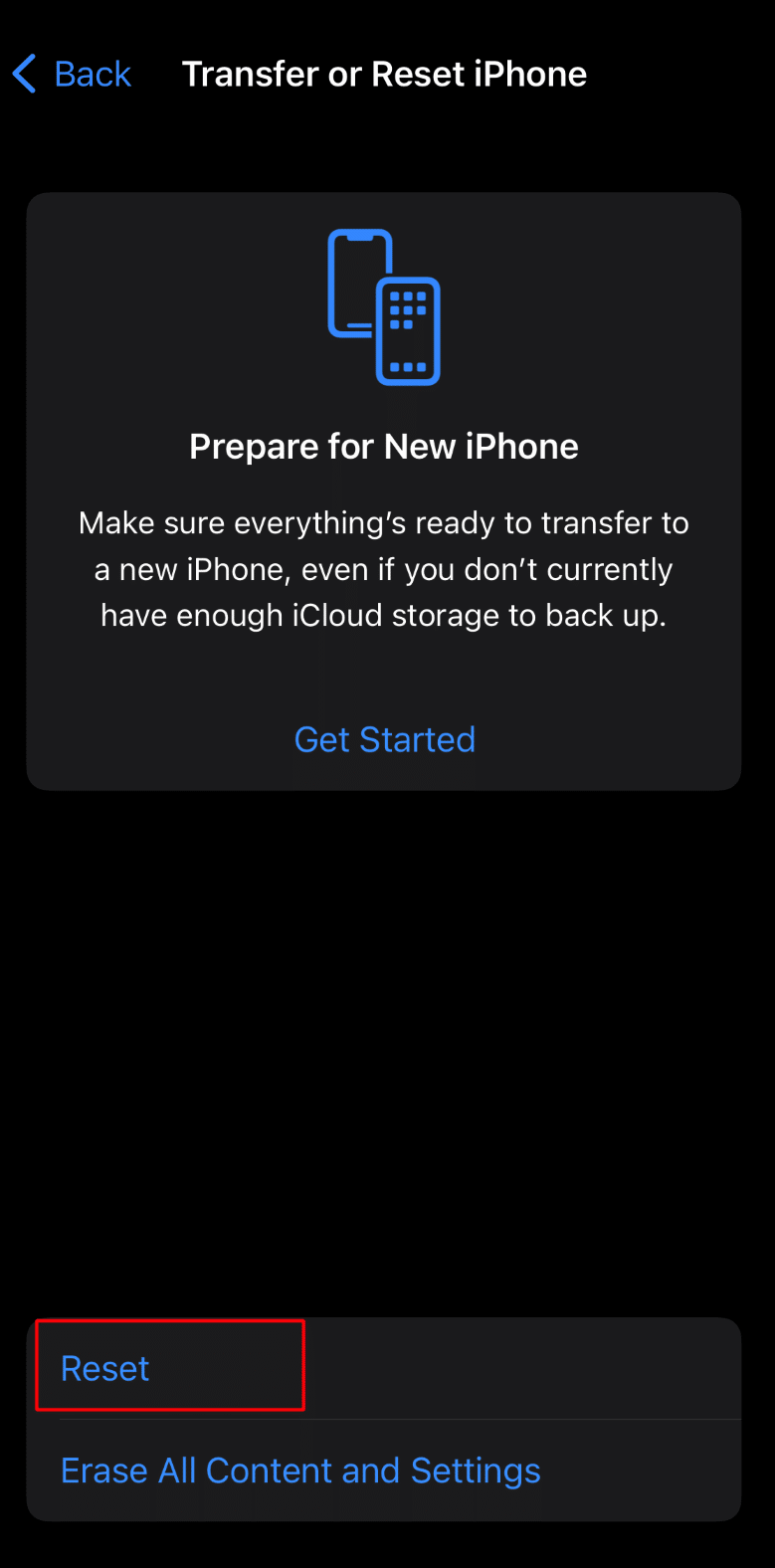修復 iPhone 鎖定時 Wi-Fi 斷開連接的問題
已發表: 2023-03-28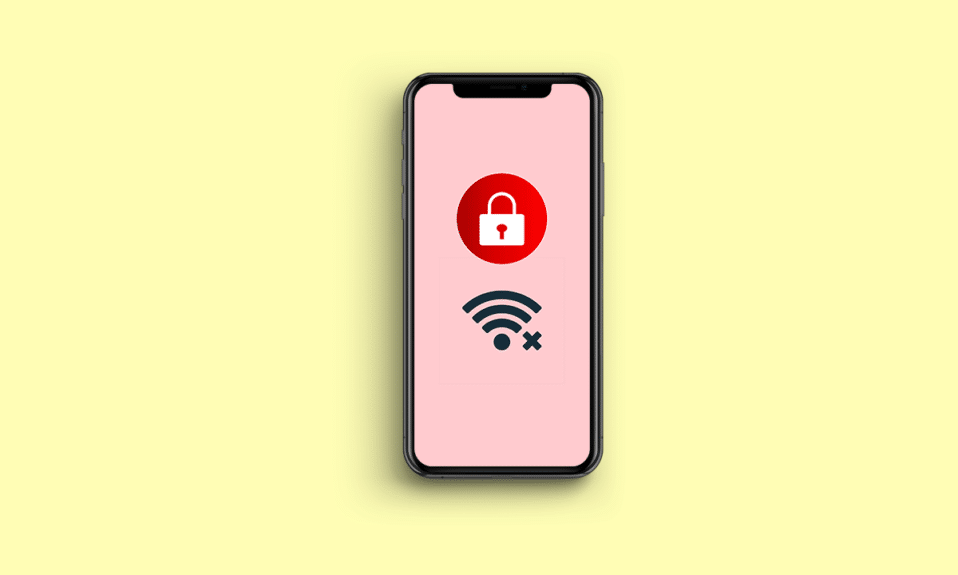
很多人都遇到過當 iPhone 鎖定或處於睡眠模式時 Wi-Fi 斷開連接的情況。 這可能會令人沮喪,因為如果此問題仍然存在,您將不得不一次又一次地連接到 Wi-Fi。 如果您還面臨 iPhone 在鎖定 iOS 16 時與 Wi-Fi 斷開連接的問題,那麼您來對地方了,因為在本文中我們將討論解決此 iPhone 在鎖定 iOS 15 問題時與 Wi-Fi 斷開連接的解決方案。 所以,請繼續關注我們!
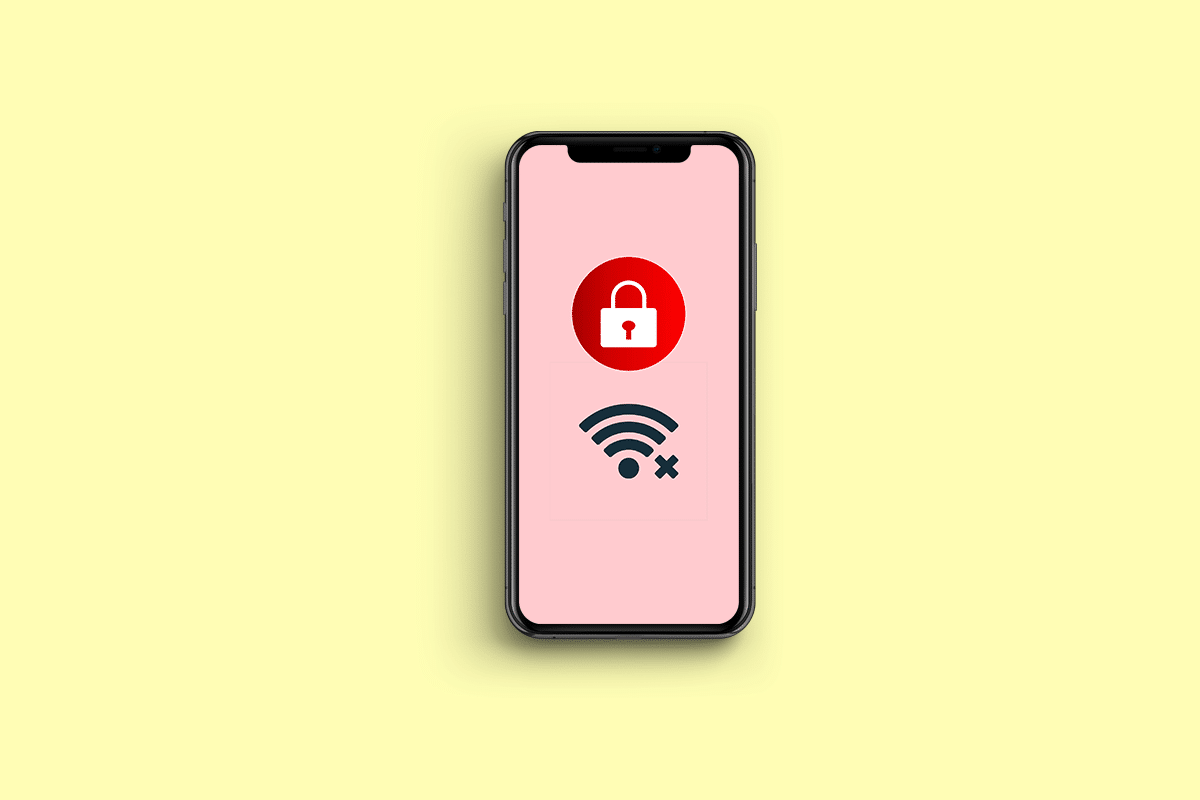
目錄
- iPhone 鎖定時如何修復 Wi-Fi 斷開連接
- 為什麼 iPhone 鎖定時我的 Wi-Fi 會斷開連接?
- 方法 1:基本故障排除步驟
- 方法 2:重新連接 Wi-Fi
- 方法 3:關閉 Wi-Fi 助手
- 方法 4:禁用 VPN
- 方法 5:禁用網絡和無線服務
- 方法 6:續訂 DHCP 租約
- 方法 7:更新 iPhone
- 方法 8:重置網絡設置
- 方法 9:出廠重置 iPhone
iPhone 鎖定時如何修復 Wi-Fi 斷開連接
iPhone 鎖定時 Wi-Fi 斷開連接的原因有多種,但要了解原因和解決方案,您必須繼續閱讀我們的指南。
快速回答
在 iPhone 設備上解決此問題的最有效方法之一是重置網絡設置,如下所示:
1. 啟動 iPhone設置應用程序。
2. 轉到常規設置。
3. 點擊重置選項。
4. 最後,點擊重置網絡設置。
為什麼 iPhone 鎖定時我的 Wi-Fi 會斷開連接?
了解此問題的原因很重要。 要了解它們,請閱讀以下幾點:
- 臨時故障。
- 路由器問題。
- 過時的軟件。
- 網絡相關問題。
- 啟用的功能,例如 Wi-Fi Assist、網絡和無線、VPN。
我們提供了詳盡的指南,以便我們的讀者能夠解決 iPhone 鎖定時 Wi-Fi 斷開連接的問題。 您可以從基本的故障排除開始,因為有時這些基本步驟可以解決問題。 但如果問題仍然存在,請繼續執行我們指南中給出的高級步驟。
方法 1:基本故障排除步驟
以下是您可以遵循的基本步驟來解決問題。
1A. 重啟手機
如果您遇到鎖定 iOS 15 時 iPhone 與 Wi-Fi 斷開連接的問題,請重新啟動 iPhone 以解決可能導致此問題的小故障。 重啟 iPhone 是您可以選擇的最簡單、最基本的解決方案之一。 要了解如何重啟 iPhone,您必須閱讀我們關於如何重啟 iPhone X 的指南。
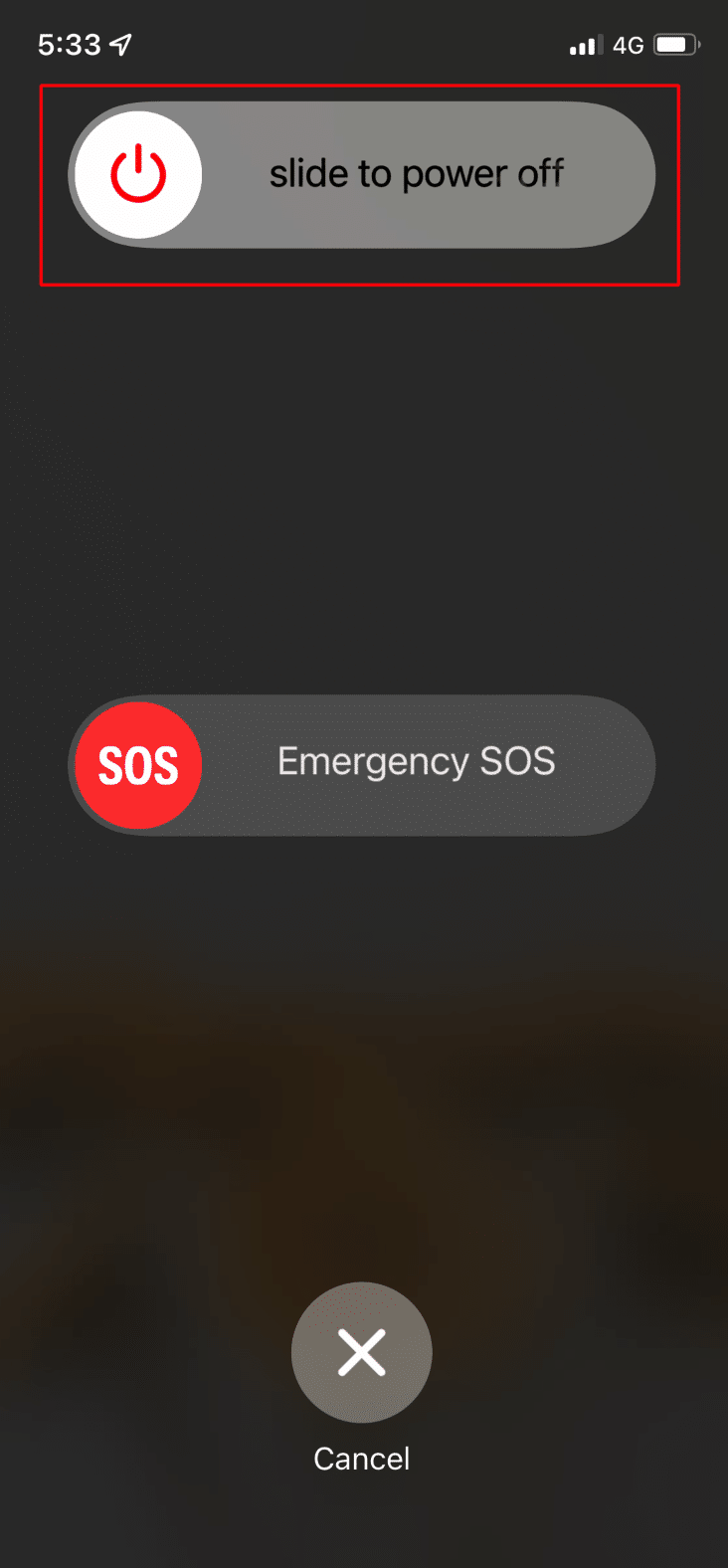
1B. 強制重啟 iPhone
您可以強制重啟 iPhone 來解決問題。 要熟悉如何執行強制重啟,請遵循我們關於如何強制重啟 iPhone X 的指南中討論的步驟。如果問題仍然存在,那麼您可以跳至我們討論的其他方法。
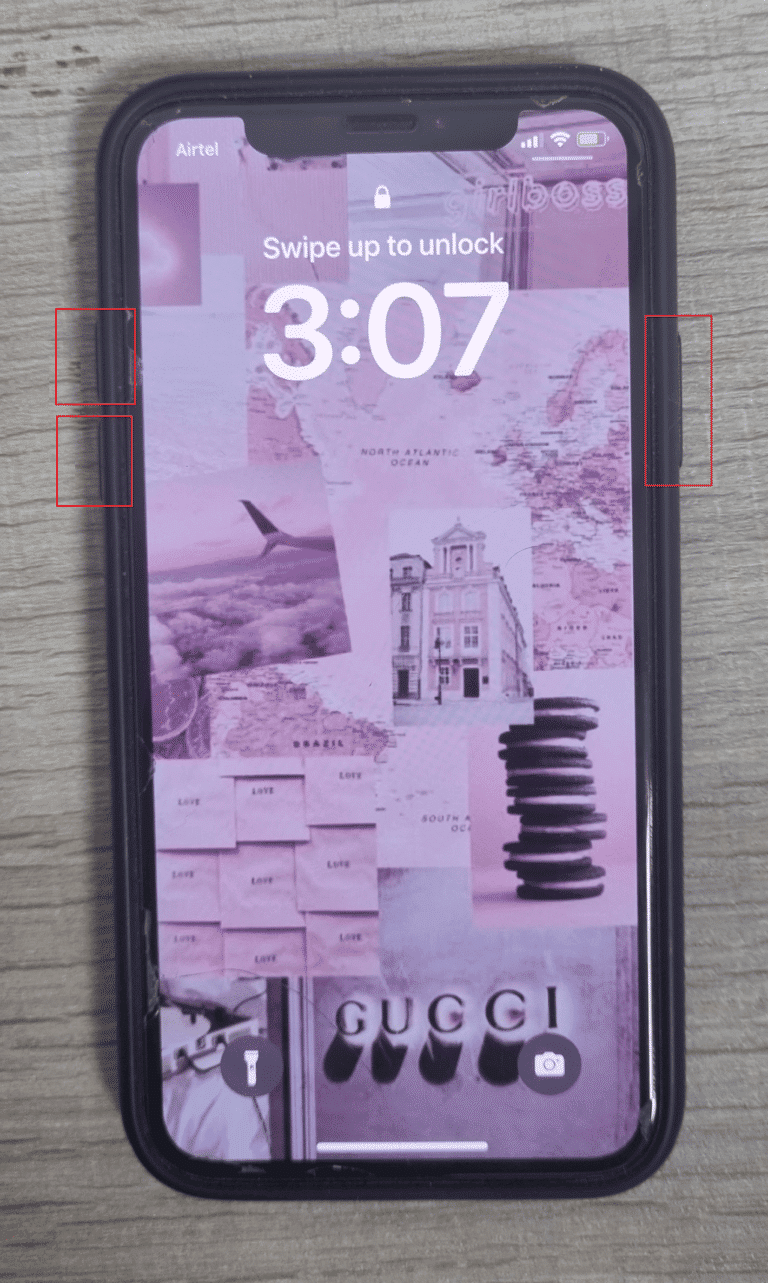
1C。 重新啟動並更新您的路由器
問題可能出在您的路由器上,而不是您的設備上。 在這種情況下,請重新啟動並更新您的路由器。 請查看以下步驟:
1. 首先,通過斷開電纜或使用電源按鈕關閉路由器。
2. 接下來,幾秒鐘後再次打開它。
3. 然後,連接到您的Wi-Fi網絡。
另請閱讀:適用於 iPhone 的 18 大最佳免費 Wi-Fi 通話應用程序
方法 2:重新連接 Wi-Fi
重新連接 Wi-Fi 有助於解決 iPhone 鎖定時 Wi-Fi 斷開連接的問題。 為此,您必須斷開 Wi-Fi,然後忘記網絡,最後重新連接。 閱讀下面提到的步驟,這樣做:
1. 啟動設置應用程序,然後點擊Wi-Fi選項。
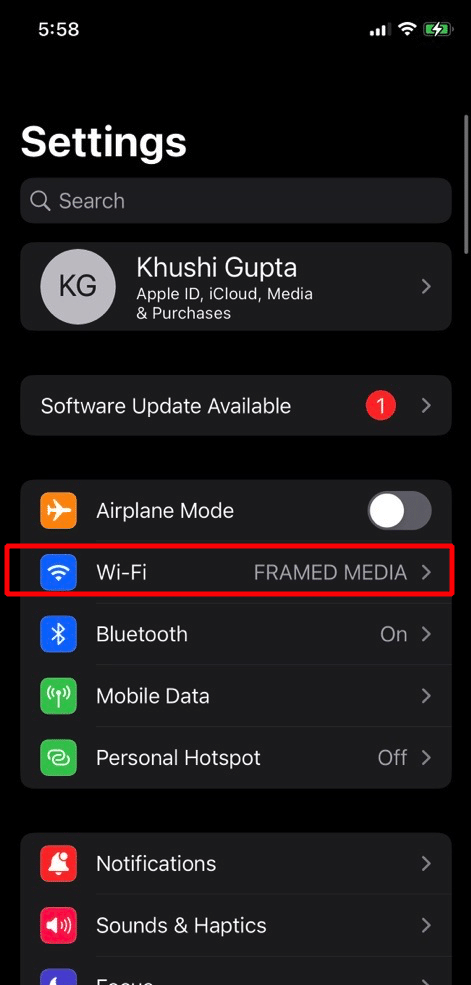
2. 接下來,點擊您當前連接的網絡。
3. 此後,點擊忘記此網絡選項。 除此之外,還要打開自動加入滑塊。
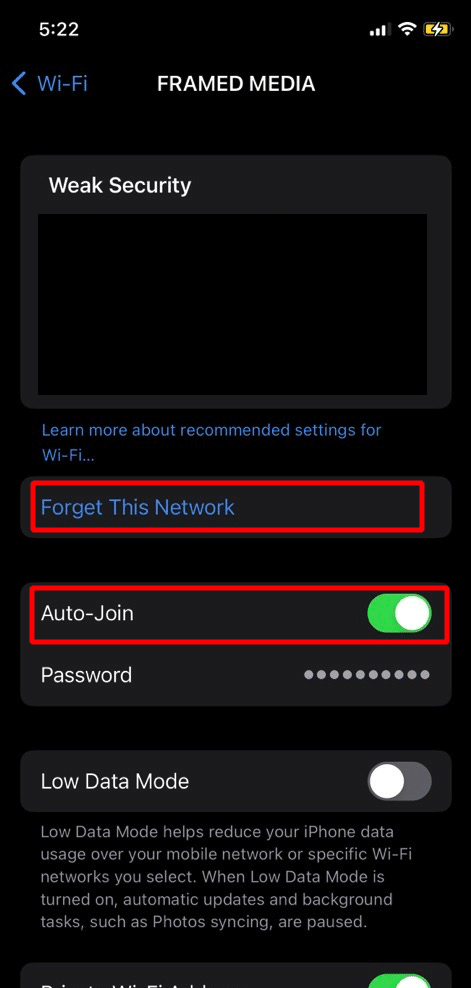
4. 之後,再次導航至Wi-Fi選項卡並再次重新連接到網絡。
方法 3:關閉 Wi-Fi 助手
如果您所在的地方 Wi-Fi 連接不穩定,那麼在這種情況下,Wi-Fi 助手是一個不錯的選擇,您可以開啟它。 當 Wi-Fi 連接斷開時,此功能會切換到移動數據。 Wi-Fi Assist 功能也可能導致此問題,因此請嘗試禁用它。 請按照以下步驟了解如何關閉此功能:
1. 導航至“設置”應用,然後點擊“移動數據”選項。
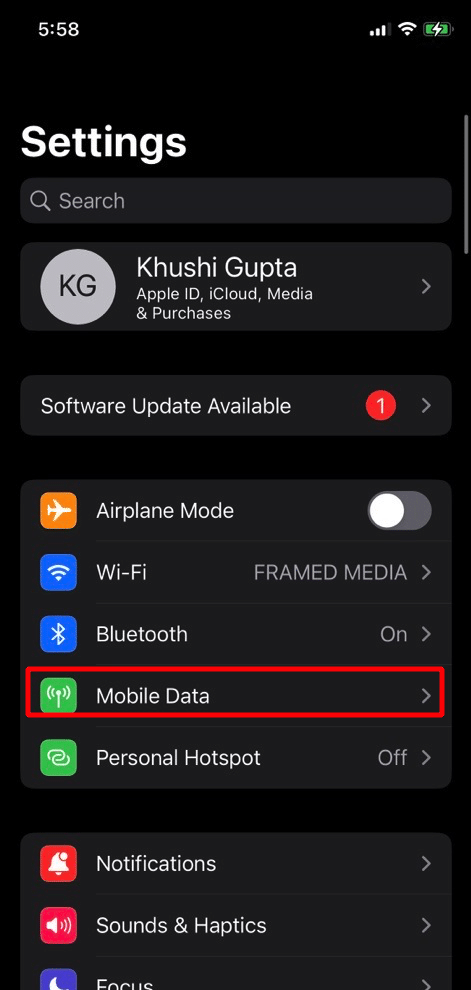
2. 之後,向下滾動並關閉位於應用程序列表下方的Wi-Fi Assist滑塊。
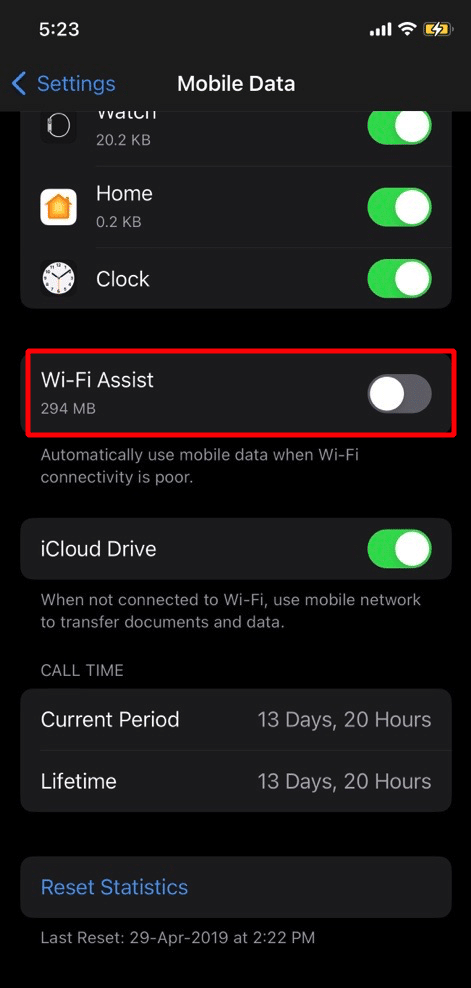
3. 然後,再次連接到您的Wi-Fi 。
方法 4:禁用 VPN
解決 iPhone 鎖定時 Wi-Fi 斷開連接問題的另一種方法是在您的設備上禁用 VPN。 打開 VPN 有時會使 Wi-Fi 連接不一致。 查看以下步驟以禁用 VPN:
1. 打開您設備上的“設置”應用程序。
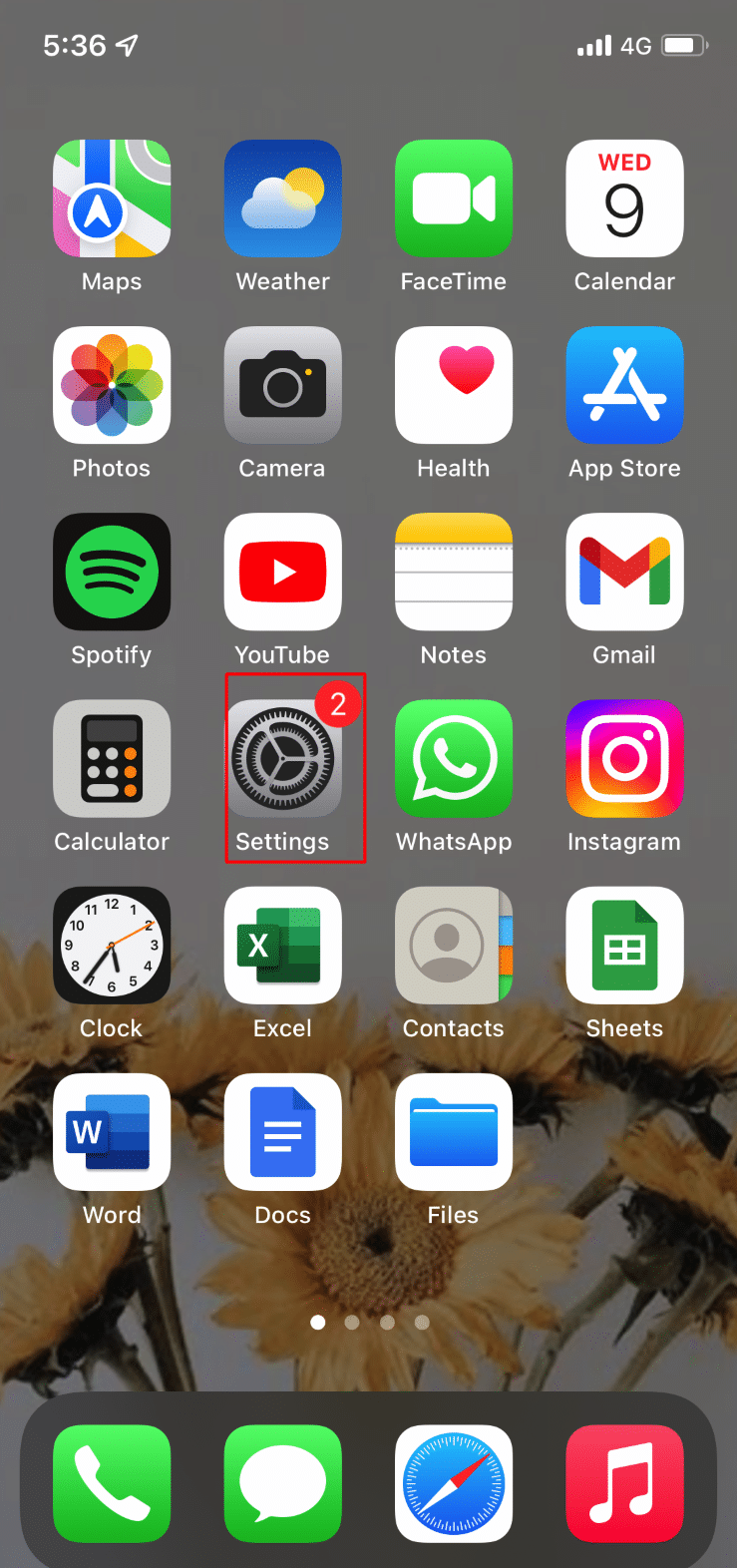

2. 現在,點擊VPN選項。
3. 最後,如果您有活動的 VPN 連接,請禁用VPN。
另請閱讀:如何獲取 Cox WiFi 熱點免費試用代碼
方法 5:禁用網絡和無線服務
Wi-Fi 網絡定位附近的 Wi-Fi 網絡,然後在您的 iPhone 上列出所有這些網絡。 此功能有多種好處,但請嘗試禁用它以解決 Wi-Fi 斷開連接問題。 為此,請遵守給定的步驟:
1. 啟動設置應用程序,然後點擊隱私和安全選項。
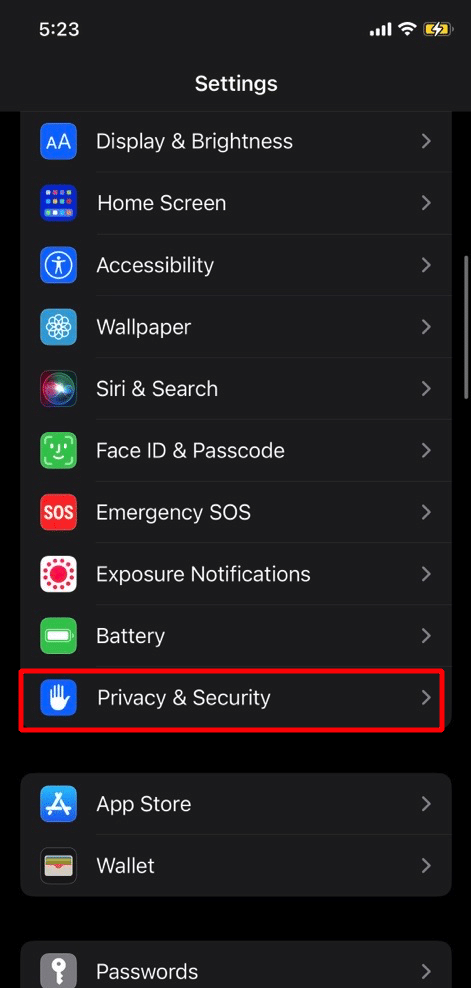
2. 因此,點擊定位服務選項。
3.現在,向下滾動並點擊位於底部的系統服務。
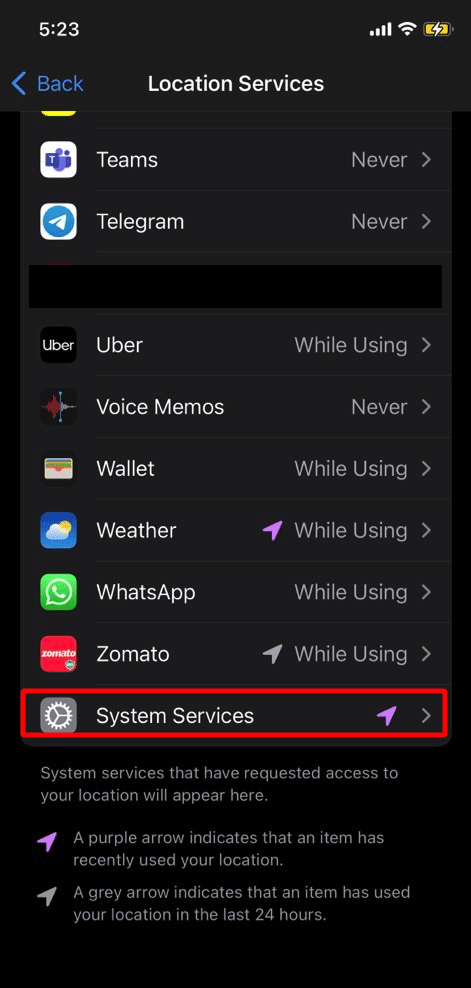
4. 之後,關閉網絡和無線滑塊。
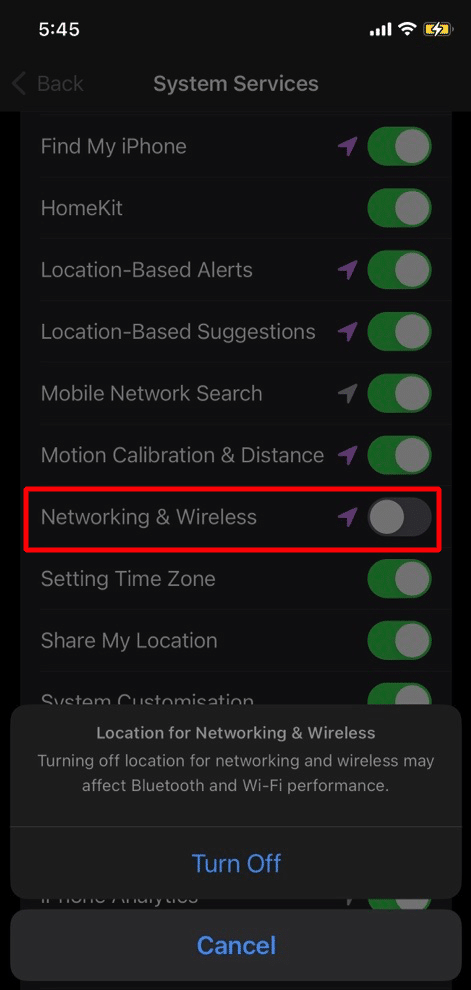
5. 最後,再次連接到您的Wi-Fi 。
方法 6:續訂 DHCP 租約
租約是當您加入任何無線網絡時由動態主機配置協議暫時提供的 IP 地址。 每次建立新連接時都會更改租約。 此外,更新租約選項在 iOS 15 或更高版本上不可用。 要了解如何執行此操作,請閱讀以下步驟:
1. 在您的 iPhone 上導航至設置 > Wi-Fi 。
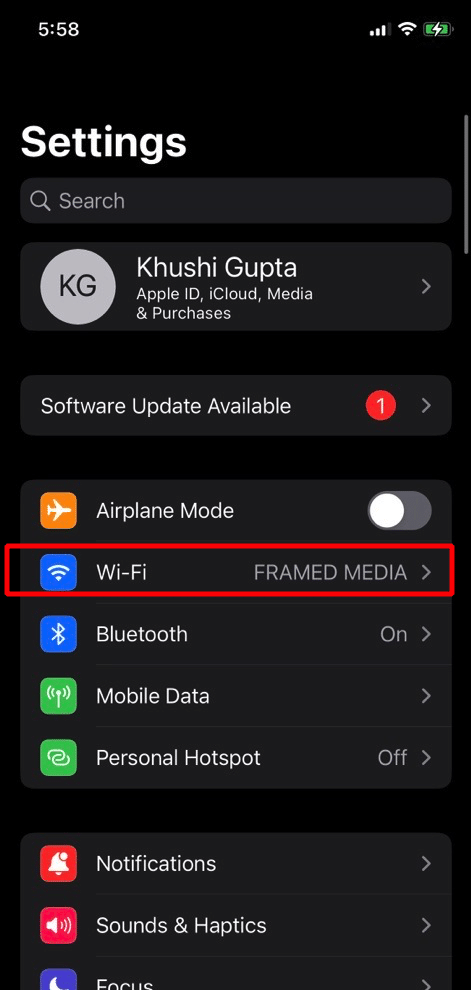
2. 然後,點擊位於 Wi-Fi 網絡右側的i圖標。
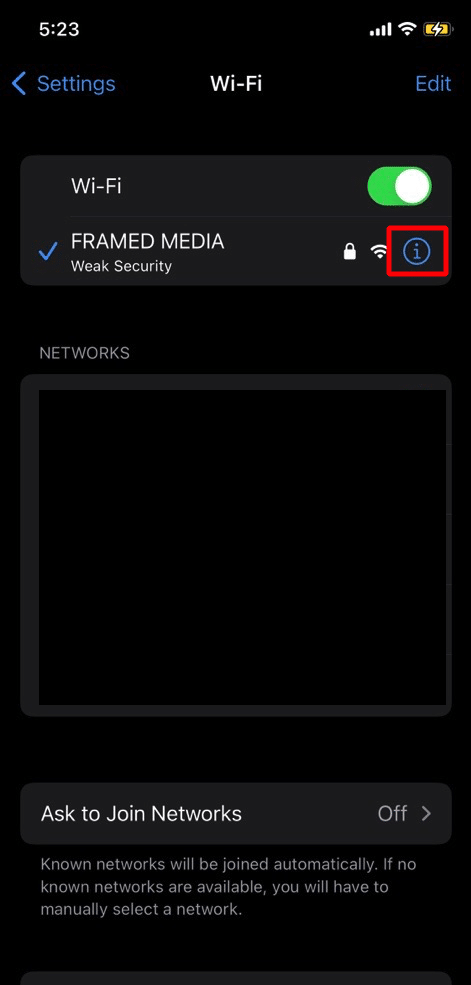
3. 然後,點擊續訂租約選項。
4. 之後,當屏幕上出現確認提示時,再次點擊“續訂租約”選項。
5. 之後您的 Wi-Fi 會斷開一段時間。
6. 最後,在為其提供新的 IP 地址後重新連接到網絡。
方法 7:更新 iPhone
當 iPhone Wi-Fi 自動斷開連接時,這可能是由於版本過時所致。 因此,請更新您的 iPhone 以防止出現此問題。 最新的軟件更新提供新功能、安全更新、錯誤修復等。 要熟悉如何更新 iPhone,請遵循以下討論的步驟:
1. 首先,導航至“設置”應用。
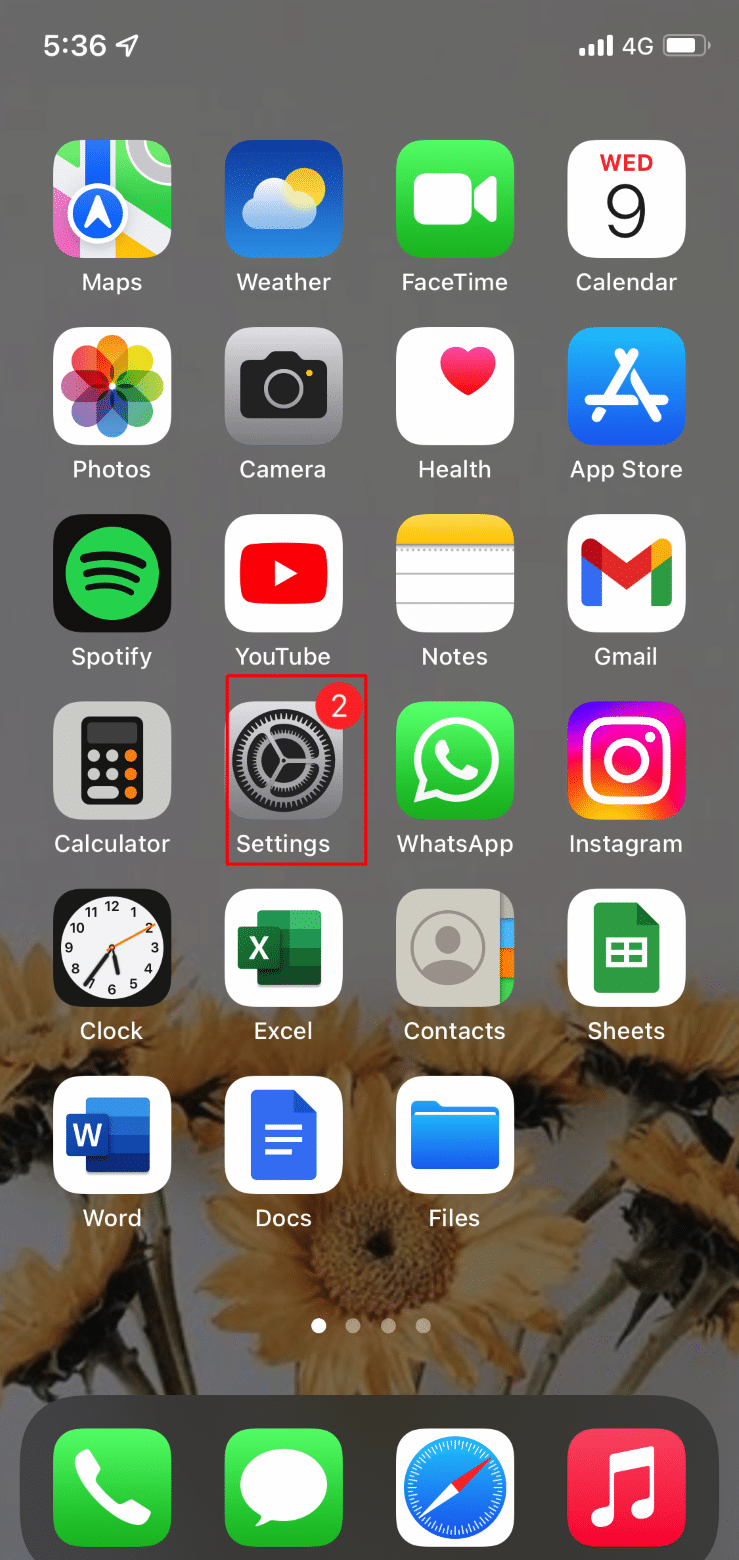
2. 此後,點擊常規選項。
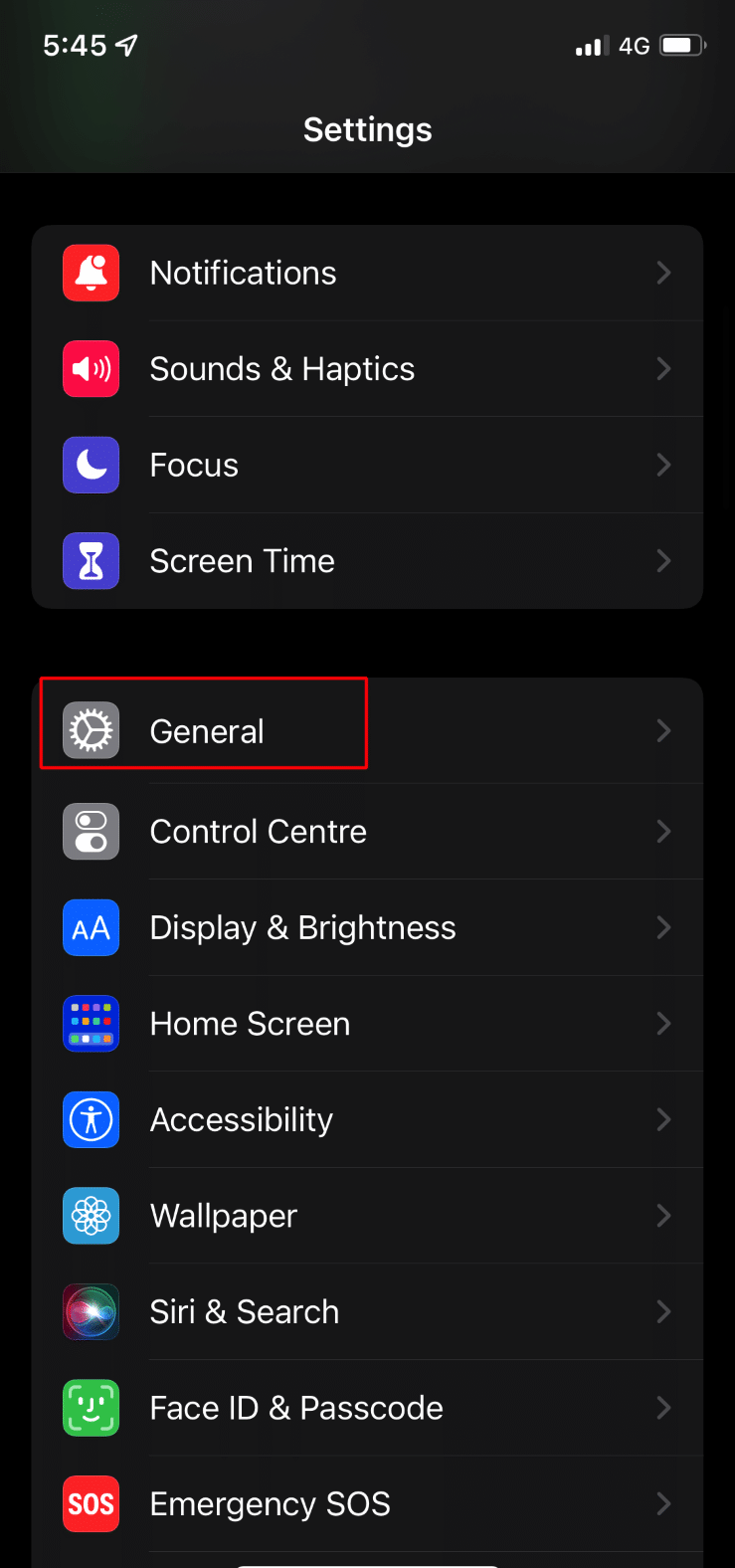
3. 現在,點擊軟件更新選項。
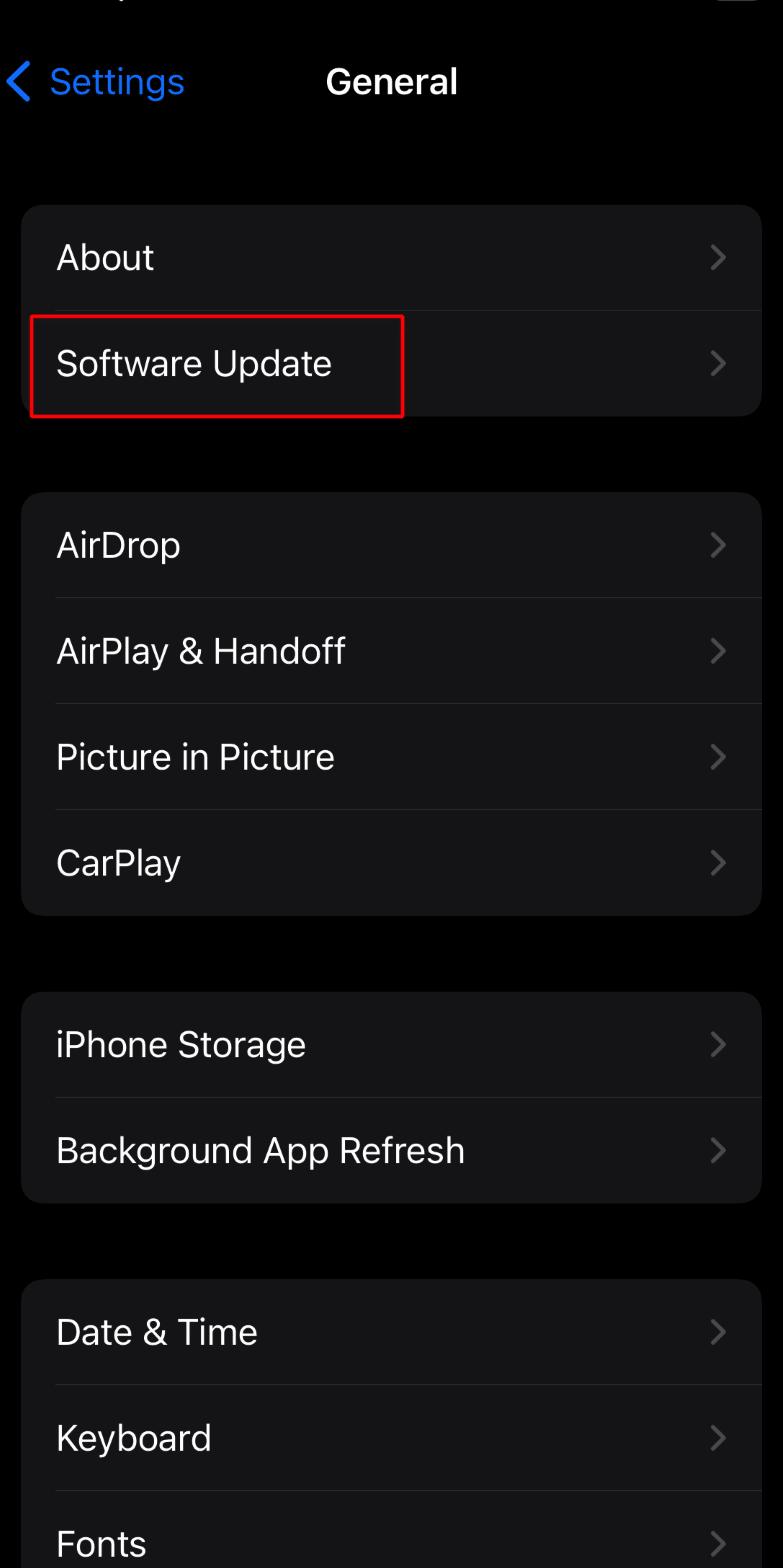
4.接下來,點擊下載並安裝選項。
另請閱讀:如何在 iPhone 或 iPad 上的 Discord 上與某人解除好友關係
方法 8:重置網絡設置
與網絡相關的問題也可能導致 iPhone 在鎖定 iOS 16 問題時與 Wi-Fi 斷開連接。 在這種情況下,重置 iPhone 上的網絡設置。 該解決方案將清除網絡鏈接信息,例如移動網絡偏好設置、Wi-Fi 密碼和名稱、藍牙設備配對。 為此,請遵守以下步驟:
1. 轉到您設備上的“設置”應用程序。
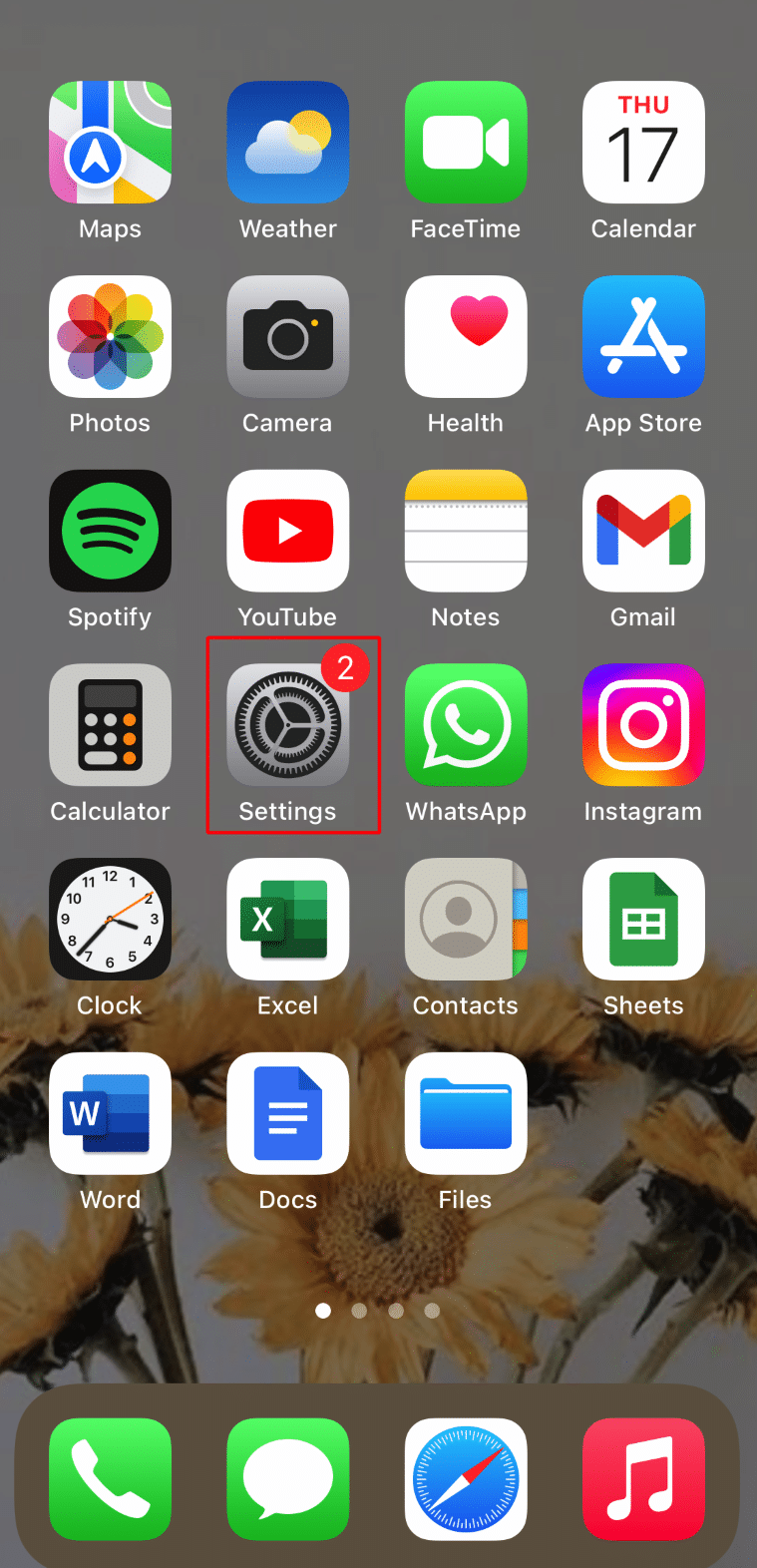
2. 因此,點擊常規選項。
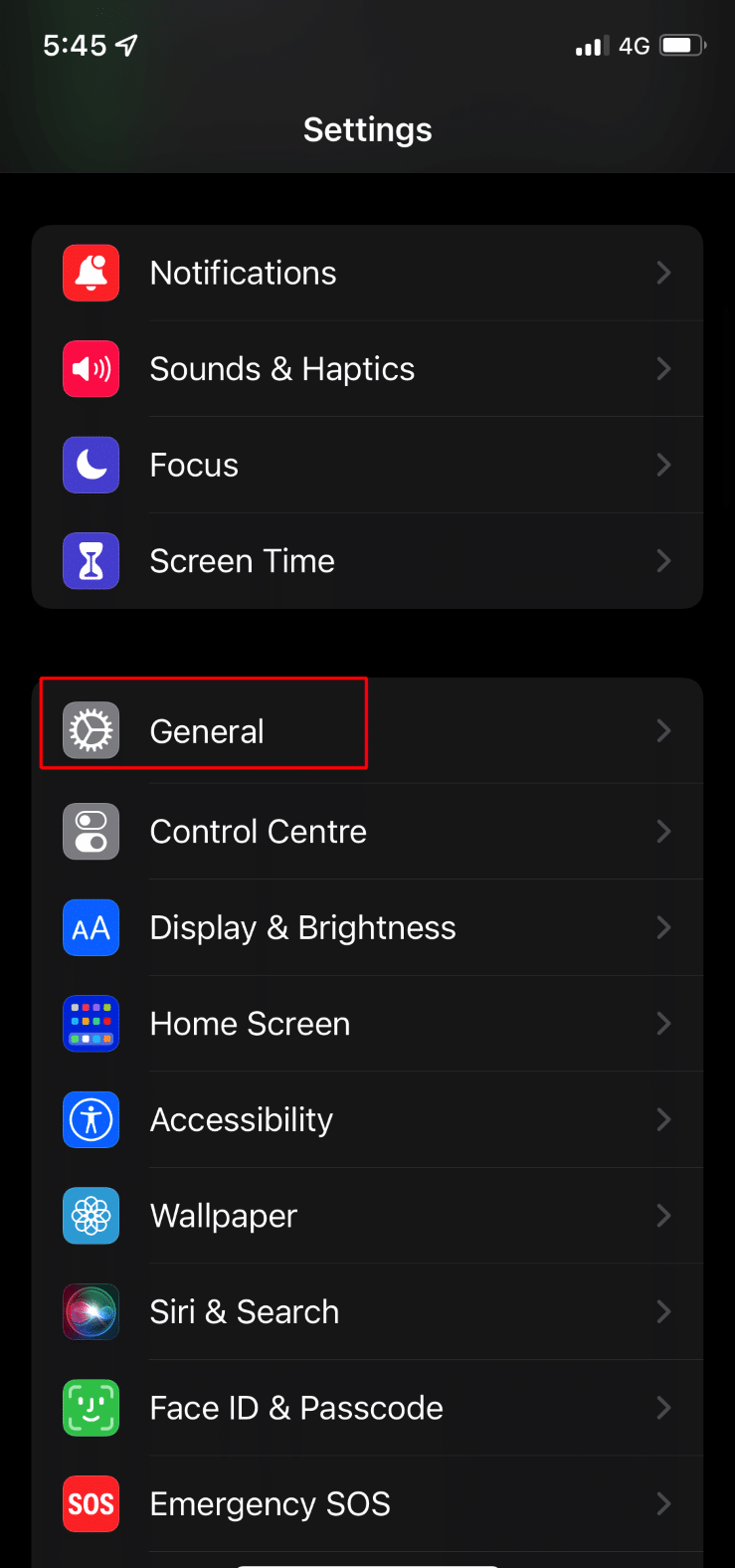
3. 現在,點擊轉移或重置 iPhone選項。
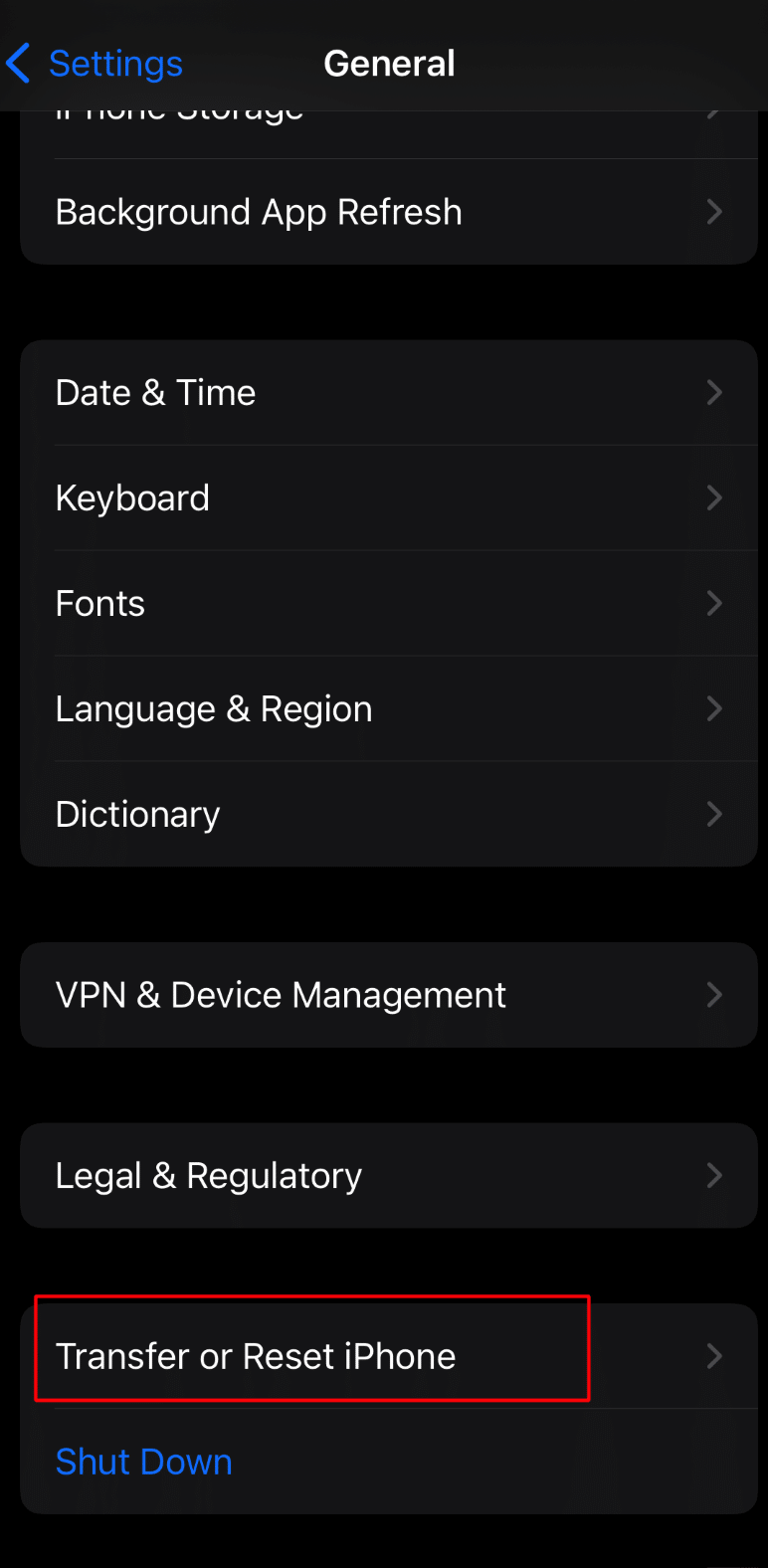
4. 然後,點擊重置 > 重置網絡設置選項。
方法 9:出廠重置 iPhone
如果上述方法無法解決鎖定 iOS 15 時 iPhone 與 Wi-Fi 斷開的問題,那麼您可以將 iPhone 恢復出廠設置。 在選擇此方法之前,請確保創建備份,因為您的所有數據和信息都將被刪除和擦除。 我們已經有一份關於如何將 iPhone X 恢復出廠設置的詳細指南,您可以閱讀。
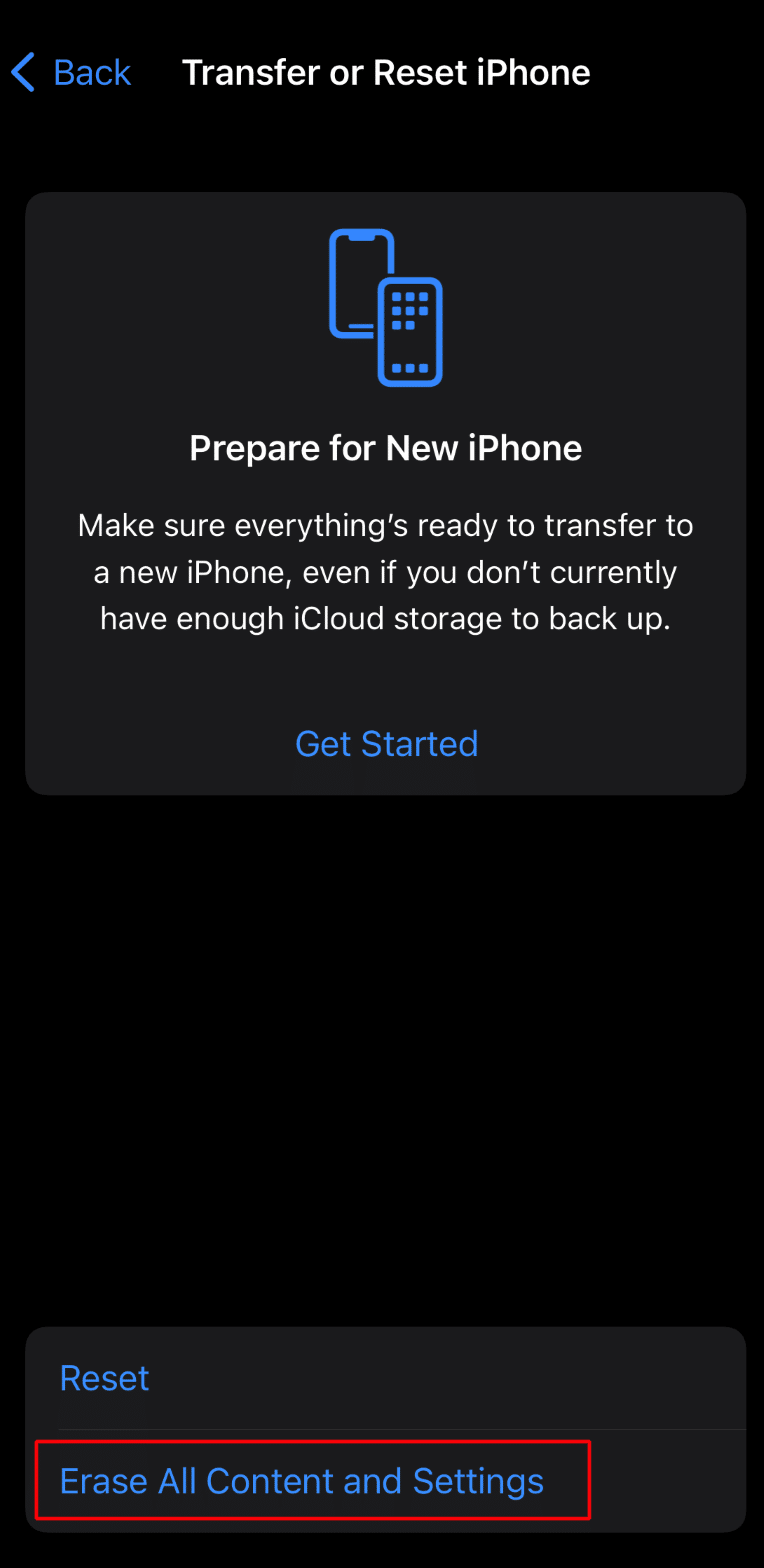
受到推崇的:
- 修復 Microsoft OneNote 無效的筆記本名稱錯誤
- Xbox 上有 Little Big Planet 嗎?
- 如何在出售前將 iPhone 恢復出廠設置
- 修復位置不可用 iPhone iMessage 的 7 種方法
這使我們結束了指南。 我們希望在閱讀我們的指南後,您能夠解決iPhone 鎖定時 Wi-Fi 斷開連接的問題。 您可以通過下面的評論部分與我們聯繫,提出您的建議和疑問。 此外,讓我們知道您希望在我們的下一篇文章中深入了解哪個主題。